이벤트 스트림에 파생 스트림 대상 추가(미리 보기)
이 문서에서는 Microsoft Fabric 이벤트 스트림의 이벤트 스트림에 파생 스트림 대상을 추가하는 방법을 보여 줍니다.
이벤트 스트림 필터링 및 집계와 같은 작업을 수행한 후 파생 스트림을 만들 수 있습니다. 그런 다음, 파생 스트림은 실시간 허브를 통해 추가 사용 또는 분석을 수행할 준비가 됩니다. 파생 스트림에 대한 자세한 내용은 기본 및 파생 패브릭 이벤트 스트림 만들기를 참조 하세요.
필수 조건
- 기여자 이상의 권한으로 eventstream이 있는 Fabric 프리미엄 작업 영역에 액세스합니다.
파생 스트림을 대상으로 추가
이벤트 데이터를 파생 스트림 대상으로 라우팅하려면 다음 단계에 따라 Stream 대상을 추가합니다.
이벤트 스트림에 대한 편집 모드에서 다음 방법 중 하나를 사용하여 새 스트림을 만듭니다.
연산자를 마우스로 가리키고 기호를 + 선택한 다음, 대상으로 Stream을 선택합니다.
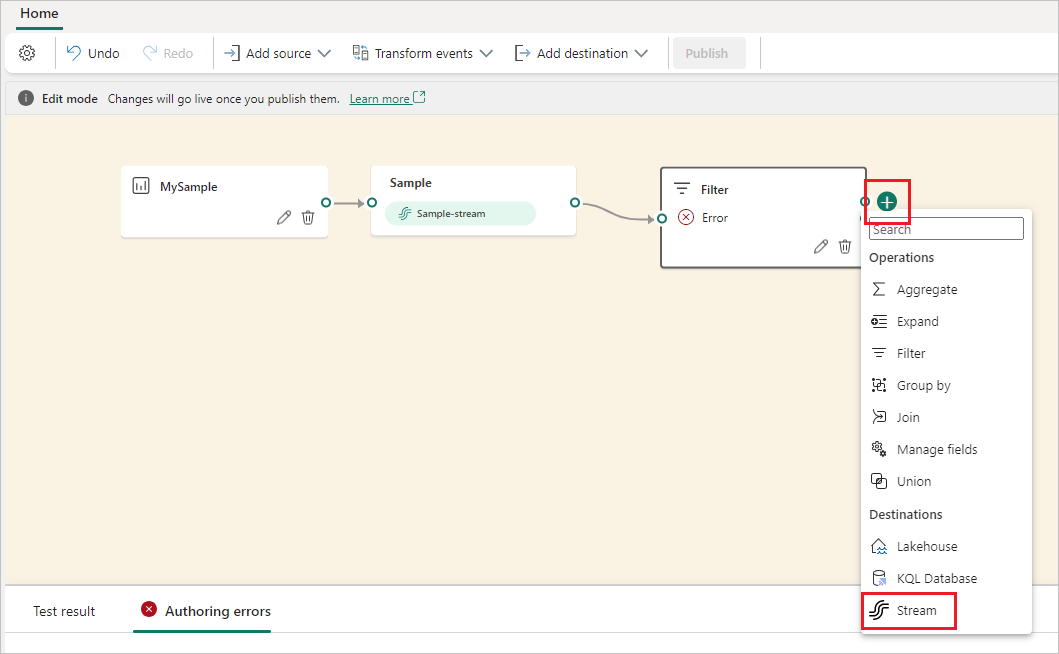
또는 리본에서 대상을 선택하고 스트림을 선택합니다. 그런 다음 새 파생 스트림을 끌어 연산자 노드에 연결합니다.
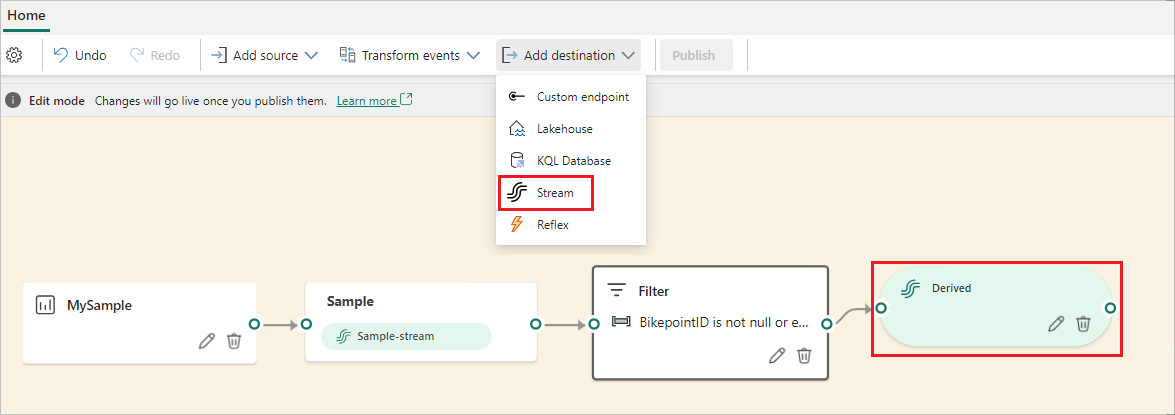
파생 스트림 화면에서 스트림에 이름을 지정하고, 데이터 형식을 지정하고, 저장을 선택합니다.
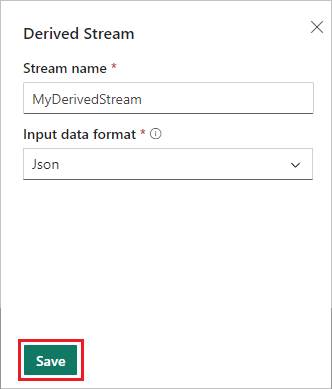
파생 스트림을 만든 후에는 캔버스의 이벤트 스트림에 편집 모드로 표시됩니다. 파생 스트림 뒤에 작업 및 대상을 추가하여 데이터를 계속 처리할 수 있습니다. 변경 내용을 구현하려면 게시를 선택합니다.
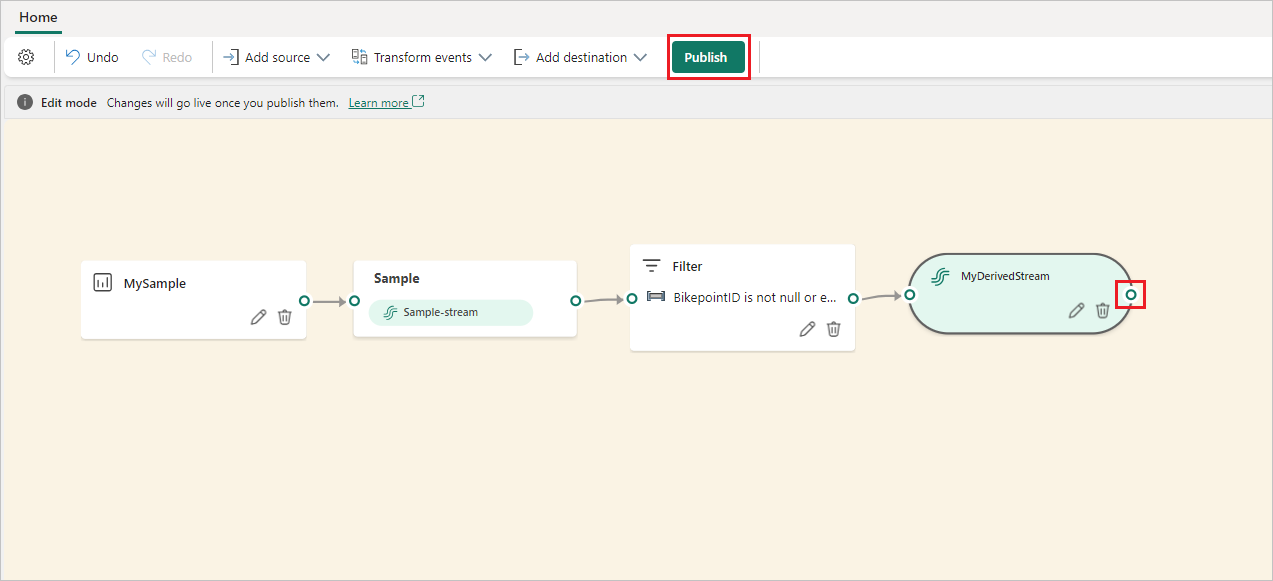
이러한 단계를 완료하면 파생 스트림이 라이브 보기의 캔버스에 나타나고 아래쪽 창에서 세부 정보, 데이터 미리 보기 및 데이터 인사이트를 볼 수 있습니다.
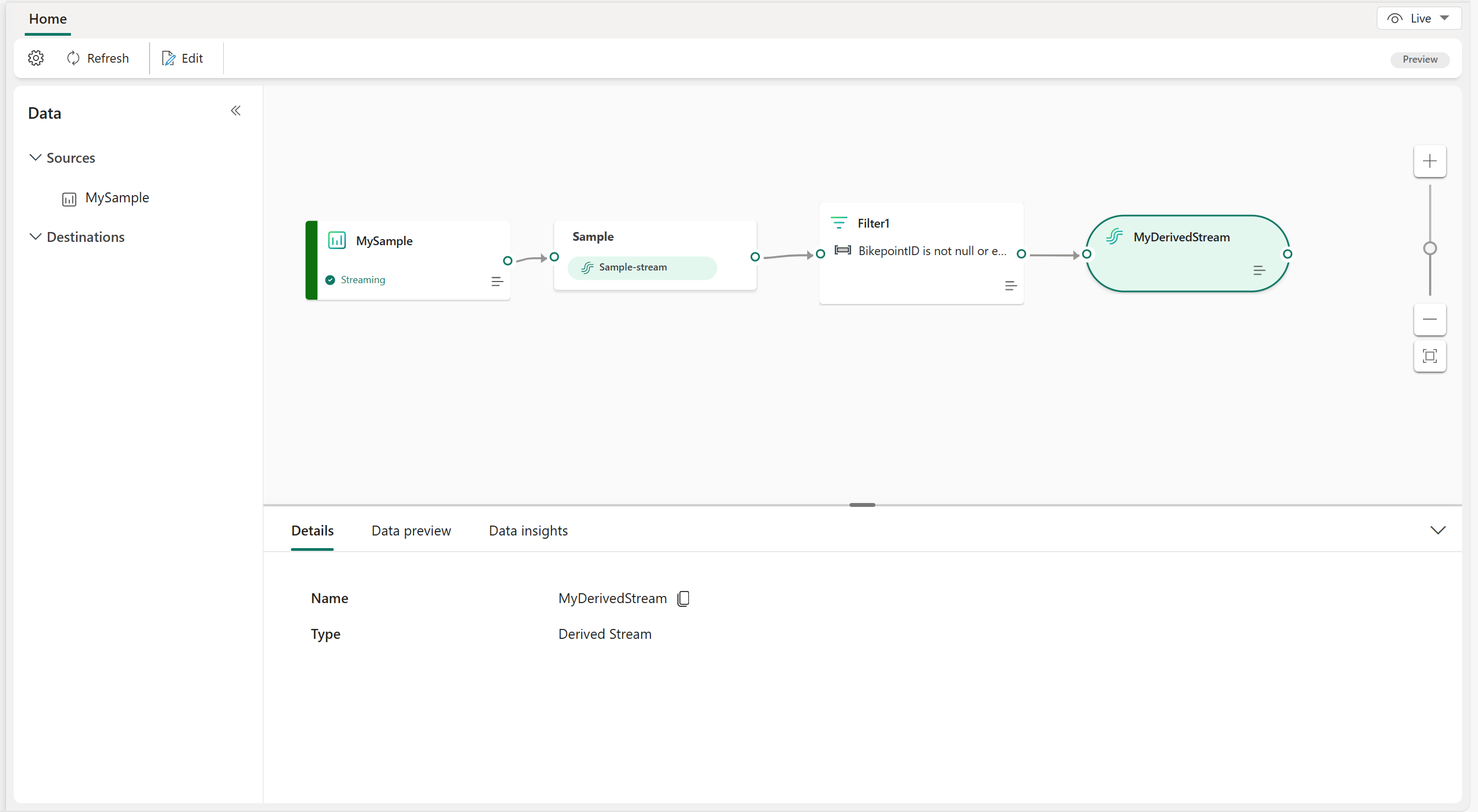
실시간 허브에서 이 스트림에 액세스할 수도 있습니다.
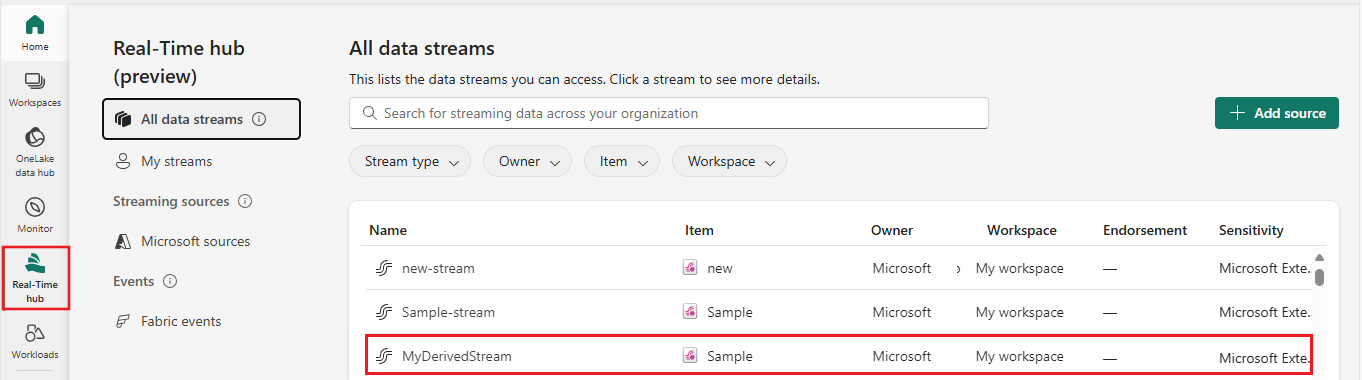
관련 콘텐츠
Eventstream에 다른 대상을 추가하는 방법을 알아보려면 다음 문서를 참조하세요.
피드백
출시 예정: 2024년 내내 콘텐츠에 대한 피드백 메커니즘으로 GitHub 문제를 단계적으로 폐지하고 이를 새로운 피드백 시스템으로 바꿀 예정입니다. 자세한 내용은 다음을 참조하세요. https://aka.ms/ContentUserFeedback
다음에 대한 사용자 의견 제출 및 보기